I v případě profesionálního editačního softwaru se nelze vyhnout chybám. To je případ, kdy Adobo Premiere Pro neumí přehrávat video, protože mnoho uživatelů hlásilo stejnou situaci. Nejen, že se zpožďuje při úpravách a náhledu videa, ale přehrávání je také závadné na editoru videa. Naštěstí vám některá řešení mohou pomoci problém vyřešit. Musíte se pouze naučit, jak problém rozlišit, a použít kroky v tomto článku. Pojďme do toho.
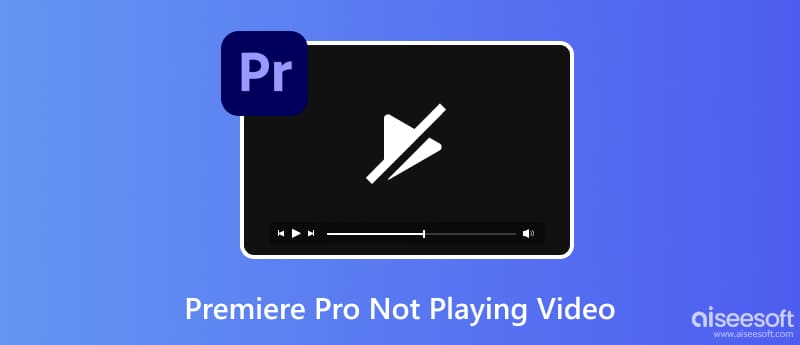
Problémy má nejen editor videa, ale poškozené video může také způsobit chybu při přehrávání. S Oprava videa Aiseesoft, můžete poškozený soubor okamžitě opravit a plynule přehrát. Nástroj využívá pokročilou technologii k napodobení kvality, rozlišení, snímkové frekvence a dalších prvků z ukázkového videa. Poté jej implementuje na poškozené médium, aby se problémy rychle vyřešily. Nejlepší na tom je 100% vysoká úspěšnost s pouhými několika kliknutími a úpravami videa.

Ke stažení
100% bezpečné. Žádné reklamy.
100% bezpečné. Žádné reklamy.
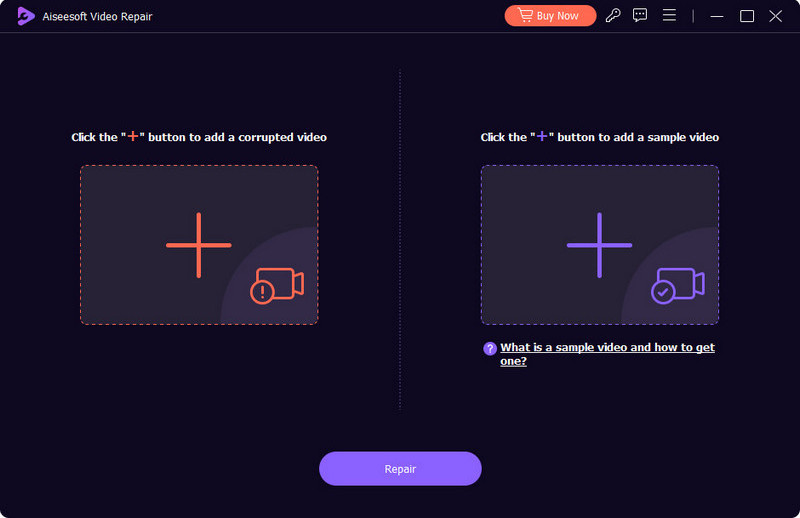
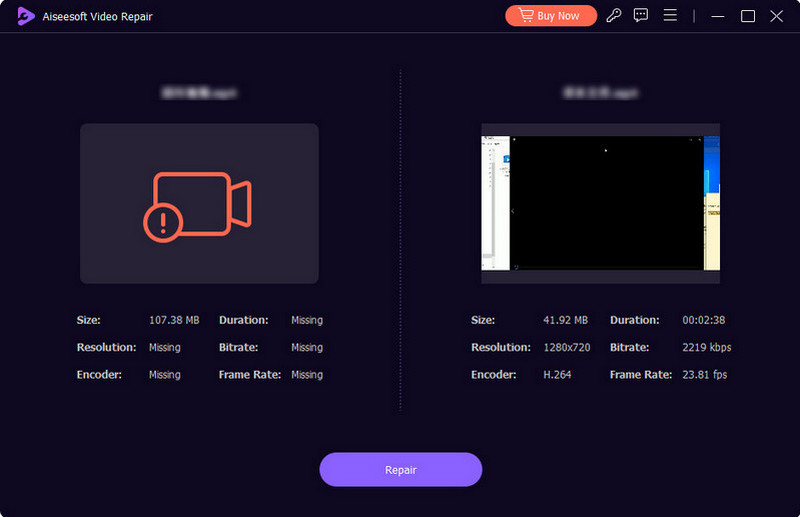
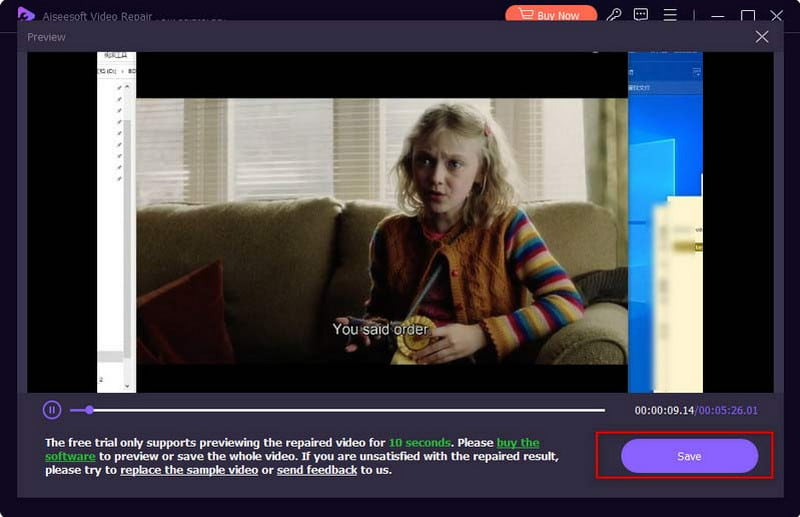
Někdy Adobe Premiere Pro nepřehrává video kvůli přizpůsobeným nastavením. Nejlepší je tedy resetovat celý software, abyste se zbavili možného problému, který se s přehráváním potýká. Zde je to, co musíte udělat:

Dalším snadným a výchozím řešením problémů, které můžete vyzkoušet, je restartování zařízení. Je to funkční metoda, která může pomoci vyřešit problémy v editoru videa. Zařízení pravděpodobně obnoví všechny programy, které vykazují chyby. Navíc dokáže vyřešit, že se exportované video Premiere Pro nepřehrává na Macu nebo Windows. Před použitím této metody se ujistěte, že jste uložili všechny projekty, abyste neztratili svůj pracovní postup.
Použití jiného editoru videa nebo přehrávače je zásadní způsob, jak opravit Premiere Pro. Nejen, že vám umožní vidět problém se softwarem, ale také to, zda má video chyby. Pokud je to možné, použijte výchozí přehrávač médií v počítači nebo použijte běžné přehrávače, jako je VLC Media Player. Pokud jde o alternativní editor, Sony Vegas je příjemnou volbou, pokud se chcete dozvědět více o tom, jak se liší od Premiere. Níže uvádíme několik tipů, které vám mohou pomoci.
Adobe Premiere Pro usnadňuje zahlcení soubory. Je to kvůli mezipaměti médií, která pomáhá s výkonem nástroje. Po nahromadění se mezipaměť médií může změnit v překážku hladkého přehrávání. Podívejme se, jak opravit Premiere, když nebude přehrávat video vymazání mezipaměti na Macu a Windows:
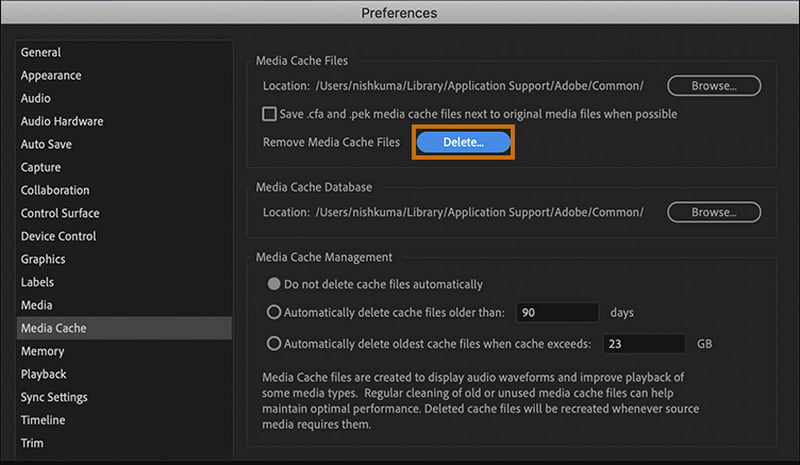
Nastavení zvukového hardwaru Adobe může narušit přehrávání videa na Premiere Pro. Můžete jej vypnout pomocí těchto kroků:
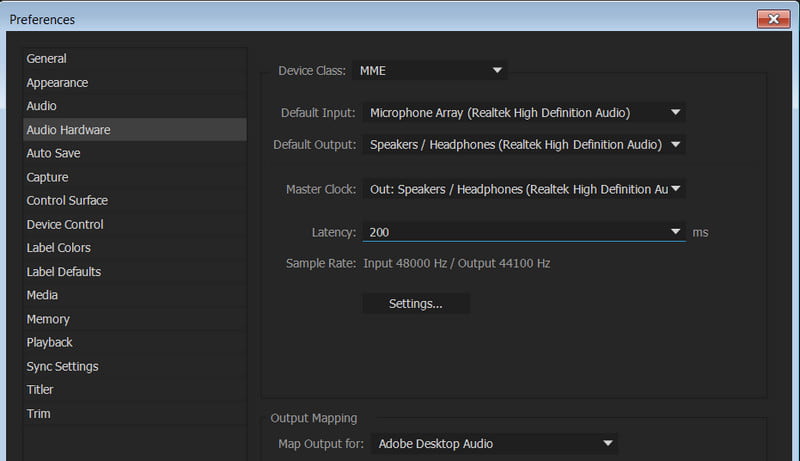
Aktualizace ovladače grafické karty může odstranit všechny chyby ze zastaralé verze. Pomůže při opravě videa Adobe Premiere Pro, které se nepřehrává na Windows nebo Mac. Od aktualizace verze operačního systému vašeho zařízení se však budete muset zeptat na webovou stránku výrobce karty a zjistit, zda je k dispozici nějaká aktualizace. Proveďte to podle pokynů na obrazovce.
Jak opravím přehrávání černé obrazovky v Premiere Pro?
Nejlepším řešením je vypnout akceleraci GPU na softwaru. Přejděte do nabídky Soubor a vyberte možnost Nastavení projektu. Otevřete Obecné a vypněte akceleraci GPU Mercury Playback Engine.
Proč v Premiere nic neslyším?
Zkontrolujte deaktivované zvukové stopy. Lze to také opravit nastavením zvukového zařízení na výchozí nastavení. Také se ujistěte, že všechny hlasitosti zvuku nejsou ztlumené a jsou na standardní úrovni hlasitosti.
Proč se moje video nezobrazuje na časové ose Premiere Pro?
Pokud software není vymazán z mezipaměti médií a není aktualizován na nejnovější verzi softwaru, můžete mít potíže s přehráváním videí. Použijte metody v tomto článku a zkontrolujte, co je příčinou chyb.
Jaký je nejlepší způsob, jak zlepšit výkon Premiere Pro?
Výkon editoru videa můžete zlepšit snížením řešení přehrávání, úsporou paměti RAM a vypnutím mediálních stop, když se nepoužívají. Při úpravách a porovnávání nastavení sekvence a klipu můžete k odstranění chyb použít proxy.
Proč investovat do čističky vzduchu?
Kdy Premiere Pro nepřehrává video, existuje vysoká pravděpodobnost problému se softwarem, zařízením nebo nastavením. Metody uvedené v tomto příspěvku vám pomohou najít problémy a jak je můžete rychle opravit. Pokud jde o poškozené video, vyzkoušejte Aiseesoft Video Repair a objevte snadný způsob, jak obnovit původní kvalitu! Stáhněte si bezplatnou zkušební verzi pro Mac a Windows.

Opravte své rozbité nebo poškozené video soubory během několika sekund v nejlepší kvalitě.
100% bezpečné. Žádné reklamy.
100% bezpečné. Žádné reklamy.